Kako zatvoriti Word 2010 dokument

U ovom vodiču saznajte kako lako zatvoriti Word 2010 dokument koristeći različite metode, uključujući opciju spremanja.
Čak i uz mnoštvo montažnih oblika koje možete birati u pregledniku medija Office 2011, možda žudite za nekim dobrim starim jednostavnim oblicima ili se možda želite okušati u stvaranju vlastitih oblika. Pomiješana su s oblicima tri posebna alata koja možete koristiti za izradu vlastitih linija i oblika: krivulja, slobodni oblik i škrabotina.
Pokušajte prvo upotrijebiti alat Curve, a nakon što ga shvatite, isprobajte Freeform i Scribble.
Kliknite gumb Mediji na standardnoj alatnoj traci za prikaz medijskog preglednika, ako već nije vidljiv.
Kliknite karticu Oblici, a zatim na skočnom izborniku odaberite Linije i konektori.
Kliknite alat Curve.
Alat krivulja je onaj koji izgleda kao rukom napisano S. Kada odaberete alat krivulja, pokazivač se mijenja u znak plus (+) kako bi označio da je spreman za početak crtanja linije čim povučete dokument, proračunsku tablicu, ili prezentacija.
Kliknite na svoj dokument i kliknite kursor dok ga pomičete; zatim pomaknite pokazivač u drugom smjeru i ponovno kliknite.
Vaša linija kontinuirano postaje duža kako pomičete kursor, sve dok ne kliknete dvaput mišem, što označava kraj linije koju crtate. Svaki put kada kliknete dok pomičete kursor, stvarate točku koja se ponaša kao os za krivulje vaše linije.
Ova vrsta crteža stvara Bézierove krivulje. Izvođenjem varijacije koraka u prethodnom odjeljku za stvaranje krivudave linije, možete završiti na istoj točki na kojoj ste započeli, a zatim dvaput kliknite na kraj linije, što rezultira zatvorenim putem. Kada kreirate zatvoreni put, dobivate čvrst oblik.

Možete oblikovati linije i obrube čvrstih oblika s velikom preciznošću. Za vrhunsku preciznu kontrolu svojih linija i oblika, kliknite desnom tipkom miša ili pritisnite Control i kliknite svoju liniju ili oblik, a zatim odaberite Uredi točke na skočnom izborniku. Svaki klik koji ste napravili prilikom crtanja linije prikazuje se kao točka. Desnom tipkom miša kliknite točku za prikaz izbornika Uredi točke. Isti izbornik dobivate kada radite s linijom ili oblikom.
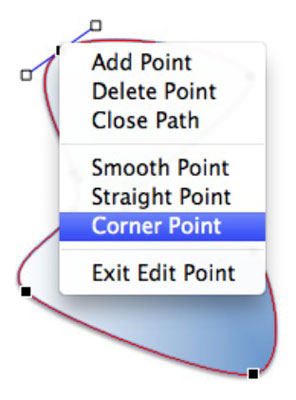
Kada je Uređivanje točaka aktivno, možete povlačiti, dodavati i brisati točke, kao i kontrolirati kako se točno ponaša linija dok prolazi kroz svaku točku. Ima još! Desni klik ili Control-klik desno na vrhu točke. Obratite pažnju na male ručke koje se pojavljuju na točki. Povucite ručke da biste kontrolirali kako linija prolazi kroz točku.
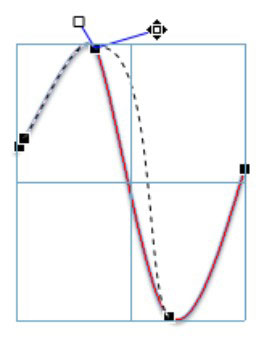
Često je lakše raditi na malim dijelovima linije korištenjem značajke Zoom aplikacije za zumiranje i približavanje.
U ovom vodiču saznajte kako lako zatvoriti Word 2010 dokument koristeći različite metode, uključujući opciju spremanja.
Ako radite s Office 2011 za Mac, lako možete premjestiti svoje grafikone iz Excela u Word i PowerPoint. Uputstvo s jasnim koracima koji koriste <strong>Excel grafikone</strong>
Možete stvoriti neke prilično kul i komplicirane jednadžbe pomoću zgodne značajke jednadžbe u PowerPointu 2013. U ovom vodiču pronađite korake kako dodati jednadžbe i optimizirati ih.
Word 2013 vam omogućuje postavljanje određenih formata kao što je uvlačenje prvog retka odlomka. Slijedite ove korake da ga postavite automatski.
Ponekad vam je potreban Outlook 2013 da vas podsjeti na važne datume ili naknadne aktivnosti. Možete koristiti zastavice, na primjer, da vas podsjeti da nazovete nekoga sljedeći tjedan. Najbolji način da se prisjetite je da označite ime te osobe na popisu kontakata. Podsjetnik će se pojaviti u vašem kalendaru. Kontakti nisu […]
Svaki aspekt izgleda tablice može se formatirati u Wordu u Office 2011 za Mac. Možete primijeniti stilove koji spajaju ćelije u veće ćelije, razdvojiti ih, promijeniti boje obruba, stvoriti sjenčanje ćelija i još mnogo toga. Primjena stila tablice iz vrpce sustava Office 2011 za Mac Kartica Tablice na vrpci […]
Kada koristite Word u sustavu Office 2011 za Mac, možete primijeniti stilove tablice da biste promijenili izgled ćelija. Ako ne možete pronaći postojeći koji zadovoljava vaše potrebe, možete stvoriti nove stilove tablice unutar dijaloškog okvira Stil. Poduzmite ove korake: U programu Word 2011 za Mac odaberite Format→Stil. Otvara se dijaloški okvir Stil. Kliknite […]
Kada koristite Office 2011 za Mac, uskoro ćete otkriti da Word 2011 može otvarati web-stranice koje ste spremili iz web-preglednika. Ako web-stranica sadrži tablicu HTML (HyperText Markup Language), možete koristiti značajke Wordove tablice. Možda će vam biti lakše kopirati samo tablični dio web stranice […]
Iako zapravo ne možete stvoriti vlastite teme od nule, Word 2007 nudi mnoge ugrađene teme koje možete mijenjati kako bi odgovarale vašim potrebama. Širok raspon tema omogućuje vam miješanje i uparivanje različitih fontova, boja i efekata oblikovanja kako biste stvorili vlastitu prilagodbu.
Možete izmijeniti ugrađenu ili prilagođenu temu u programu Word 2007 kako bi odgovarala vašim potrebama. Možete miješati i kombinirati različite fontove, boje i efekte kako biste stvorili izgled koji želite.






